cPanel-고급 영역 편집기
이 인터페이스는 이전 장에서 살펴본 Simple Zone Editor의 고급 버전입니다. 여기에서 다양한 유형의 레코드를 추가, 편집 또는 삭제할 수 있습니다.A, AAAA, CNAME (원추형 이름 레코드), SRV (서비스 기록), TXT(텍스트 레코드). 우리는 또한 구성 할 수 있습니다TTL (Time to Live)가이 인터페이스에 기록되어 있습니다.
TTL (Time to Live)은 DNS 서버가 정보를 삭제하기 전에 리소스 레코드를 캐시 할 수있는 기간을 나타냅니다.
영역 파일 재설정
이 옵션은 DNS 레코드와 관련하여 cPanel 계정에서 변경 한 모든 사항을 재설정합니다. 또한 Simple Zone Editor를 사용하여 변경 한 사항을 재설정합니다.
영역 파일을 재설정하려면 다음 단계를 따르십시오.
Step 1 − cPanel로 이동 Advanced Zone Editor cPanel 인터페이스의 도메인 섹션에있는 고급 영역 편집기 링크를 클릭합니다.
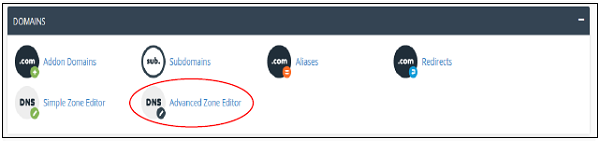
Step 2 − 재설정 영역 파일을 찾아 클릭 more 링크.

Step 3− Zone 파일의 모든 수정 사항이 지워진다는 경고가 표시됩니다. 모든 항목을 지우고 기본 상태로 되 돌리시겠습니까? 확인란을 선택합니다 .

Step 4− 구역 파일 재설정 버튼을 눌러 구역 파일을 기본 상태로 재설정합니다. 성공하면 아래와 같은 성공 메시지가 표시됩니다.

A 레코드 추가
'A'유형의 리소스 레코드는 호스트 이름 레코드입니다. 여기에는 특정 호스트의 IP 주소가 포함되며 도메인 이름을 32 비트 IP 주소로 매핑합니다.
A 레코드를 추가하려면 다음 단계를 따르십시오.
Step 1 − 찾기 Add a Record Advance Zone Editor의 섹션.
Step 2 − 유형 드롭 다운 메뉴에서 '유형 A'기록을 선택합니다.
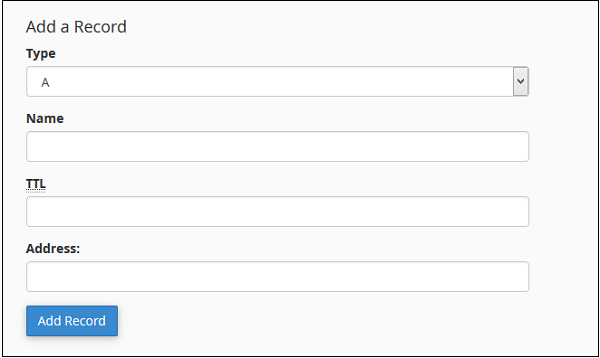
Step 3 − 귀하의 이름을 입력하십시오 A기록. TTL 값을 입력합니다. 특별한 필요가없는 경우 기본값 인 14400을 사용할 수 있습니다. 또한 주소 텍스트 상자에 레코드의 IP 주소를 입력합니다.
Step 4 − 클릭 Add Record DNS 항목에 레코드를 저장합니다.
AAAA 레코드 추가
AAAA 리소스 레코드는 128 비트 IP 주소 인 IPv6 주소로 호스트 이름을 바인딩합니다.
Step 1 − 찾기 Add a Record Advance Zone Editor의 섹션.
Step 2 − 다음에서 레코드 유형 선택 AAAA 드롭 다운 메뉴.
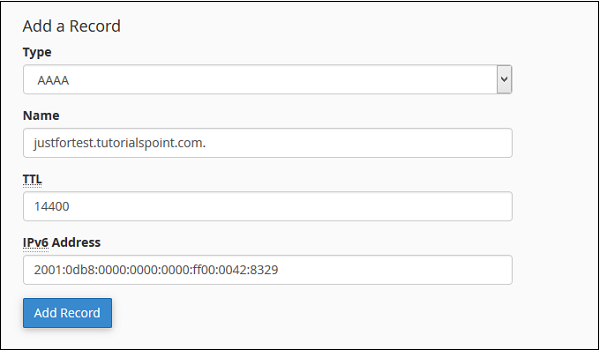
Step 3 − 필요한 경우가 아니면 기본 TTL 값인 14400을 사용하지 않는 한 이름 텍스트 상자에 호스트 이름을 입력하고 TTL 텍스트 상자에 TTL 값을 입력합니다.
Step 4 − 호스트 이름을 바인딩 할 IPv6 주소 텍스트 상자에 128 비트 IPv6 주소를 입력합니다.
Step 5 − 클릭 Add Record 이 AAAA 레코드를 DNS 항목에 저장합니다.
CNAME 레코드 추가
CNAME 레코드는 관련 도메인 이름에 별칭을 추가하는 데 사용됩니다. 여러 CNAME 레코드를 단일A DNS가 별칭을 찾을 때 간단히 호스트 이름을 바꿀 수 있도록 A 기록.
CNAME 레코드를 추가하려면 다음 단계를 따르십시오.
Step 1 − 찾기 Add a Record Advance Zone Editor의 섹션.
Step 2 − 기록 유형 선택 CNAME 드롭 다운 메뉴에서.
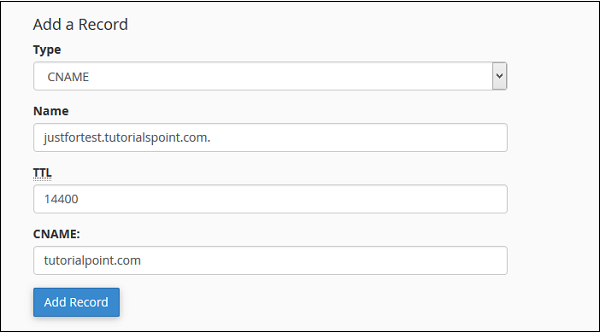
Step 3 − 필요한 경우 기본 TTL 값인 14400을 사용하지 않는 한 하위 도메인 또는 별칭을 이름 텍스트 입력에 입력하고 TTL 텍스트 상자에 TTL 값도 제공합니다.
Step 4 − CNAME 텍스트 상자에이 별칭이 가리킬 유효한 영역 이름 또는 도메인 이름을 입력합니다.
Step 5 −이 CNAME 레코드를 DNS 항목에 저장하려면 Add Record 버튼을 누르십시오.
SRV 레코드 추가
이 리소스 레코드는 서버의 특정 포트에서 사용 가능한 서비스에 대한 정보를 제공합니다. 특정 도메인에서 서비스에 연결하는 방법에 대한 세부 정보와 서비스 위치를 연결합니다. SRV 레코드는 다음과 같은 호스트 이름을 가리켜 야합니다.A 기록.
SRV 레코드를 추가하려면 다음 단계를 따르십시오.
Step 1 − Advance Zone Editor에서 Add a Record Section을 찾습니다.
Step 2 − 드롭 다운 메뉴에서 레코드 유형 SRV를 선택합니다.
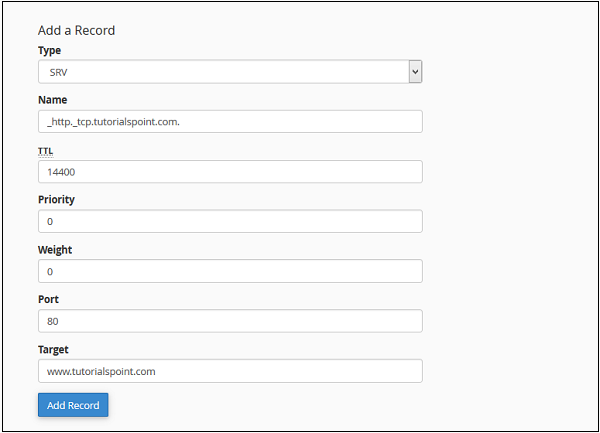
Step 3 − 앞에 밑줄 (_)과 점 (.)으로 구분 된 서비스 이름 및 프로토콜을 입력합니다.
Step 4 − 필요한 경우가 아니면 기본 TTL 값인 14400을 사용하지 않는 한 TTL 텍스트 상자에 TTL 값을 제공합니다.
Step 5− 서비스의 우선 순위 제공, 우선 순위가 낮을수록 서비스의 우선 순위가 높습니다. 0 (영)이 가장 높은 우선 순위를 갖습니다.
Step 6− 서비스 가중치를 입력합니다. 영역 관리자가 부하를 여러 대상에 분산하는 데 사용합니다. 0은 가장 낮은 부하입니다.
Step 7 − 서비스가 실제로 제공되는 포트를 입력합니다.
Step 8 − 대상을 입력하면이 서비스를받을 호스트의 이름입니다.
Step 9 −이 SRV 레코드를 DNS 항목에 추가하려면 Add Record를 누르십시오.
TXT 레코드 추가
TXT 레코드는 모든 유형의 텍스트를 보유 할 수 있습니다. 도메인 이름에는 많은 TXT 레코드가있을 수 있으며, 가장 일반적인 TXT 레코드는 이메일 인증에 사용되는 SPF (Sender Policy Framework) 또는 DKIM을 정의하는 데 사용됩니다.
TXT 레코드를 추가하려면 다음 단계를 따르세요.
Step 1 − Advance Zone Editor에서 Add a Record Section을 찾습니다.
Step 2 − 드롭 다운 메뉴에서 레코드 유형 TXT를 선택합니다.
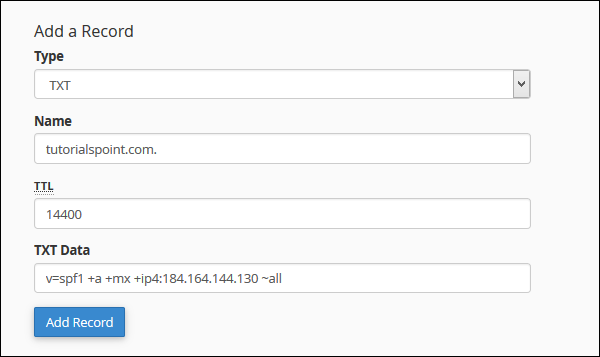
Step 3 − 이름 텍스트 상자에 유효한 DNS 영역 이름을 입력합니다.
Step 4 − 필요한 경우가 아니면 기본 TTL 값인 14400을 사용하지 않는 한 TTL 텍스트 상자에 TTL 값을 제공합니다.
Step 5 − TXT 데이터를 입력합니다. 모든 유형의 텍스트 또는 SPF 또는 DKIM 데이터가 될 수 있습니다.
Step 6 −이 TXT 레코드를 DNS 레코드에 추가하려면 Add Record 버튼을 누르십시오.
DNS 레코드 편집 또는 삭제
DNS 레코드를 편집하거나 삭제하려면 앞서 추가했습니다. 다음 단계를 따르십시오-
Step 1 − 아래로 스크롤하여 Zone File Records 고급 영역 편집기에서.
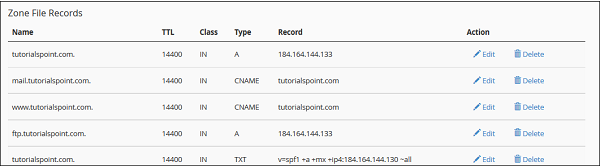
Step 2 − 레코드 목록에서 편집 또는 삭제하려는 DNS 리소스 레코드를 찾습니다.
Step 3 − 항목을 편집하려면 Edit 편집하려는 레코드에 해당하는 작업에서 연결합니다.
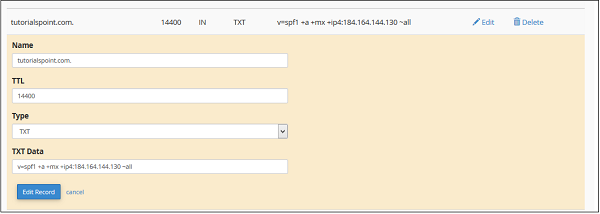
Step 4 − 필요에 따라 기록을 편집하고 클릭 Edit Record 버튼을 눌러 변경 사항을 저장하십시오.
Step 5 − 기록을 삭제하려면 Delete 삭제하려는 레코드에 해당하는 링크.

Step 6 − 확인 메시지가 표시되면 Delete 버튼을 눌러 기록을 삭제합니다.